本文主要是介绍就业班 第三阶段(tomcat) 2401--4.28 day1 tomcat1安装配置及单机多实例,希望对大家解决编程问题提供一定的参考价值,需要的开发者们随着小编来一起学习吧!
企业 Tomcat 运维
文章目录
- 企业 Tomcat 运维
- 一、Tomcat 简介
- 1、Tomcat好帮手---JDK
- 2、安装Tomcat & JDK
- 1、系统环境说明
- 2 、安装JDK
- 3、安装Tomcat
- 二、Tomcat目录介绍
- 1、tomcat主目录介绍
- 2、webapps目录介绍
- 3、Tomcat配置介绍(conf)
- 4、Tomcat的管理
- 5、tomcat 配置管理页面(了解)
- 6、server.xml配置文件
- 7、Connector主要参数说明
- 三、WEB站点部署
- 四、Tomcat多实例配置
- 五、tomcat反向代理集群
- 补充
- Tomcat
一、Tomcat 简介
Tomcat是Apache软件基金会(Apache Software Foundation)项目中的一个核心项目,由Apache、Sun和其他一些公司及个人共同开发而成。
Tomcat服务器是一个免费的开放源代码的Web应用服务器,属于轻量级应用服务器,在中小型系统和并发访问用户不是很多的场合下被普遍使用,是开发和调试JSP程序的首选。
解析java代码: JAVA容器,WEB容器,WEB中间件:
Tomcat,JBOSS、resin、weblogic等 ---解析动态页面
Weblogic ---收费。
其他web容器如:
Python-------->uwsgi
php----------->php
======================================================================
Tomcat和Nginx、Apache(httpd)、Web服务器一样,具有处理HTML页面的功能不过Tomcat处理静态HTML的能力不如Nginx/Apache服务器。
一个tomcat默认并发是200(官方),可以修改,但实际用的时候也就200并发左右。
https端口:443
使用方案:
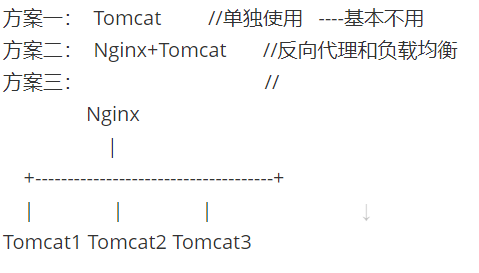
建议使用Nginx和Tomcat配合,Nginx处理静态,Tomcat处理动态程序
方案三中后端Tomcat可以运行在单独的主机,也可以是同一台主机上的多实例
Tomcat官网: http://tomcat.apache.org
1、Tomcat好帮手—JDK
JDK是 Java 语言的软件开发工具包,JDK是整个java开发的核心,它包含了JAVA的运行环境(JVM+Java系统类库)和JAVA工具。
JDK下载面页:
http://www.oracle.com/technetwork/java/javase/downloads/index.html
2、安装Tomcat & JDK
安装时候选择tomcat软件版本要与程序开发使用的版本一致。jdk版本要进行与tomcat保持一致。
1、系统环境说明
[root@java-tomcat1 ~]# getenforce
Disabled
[root@java-tomcat1 ~]# systemctl status firewalld
● firewalld.service - firewalld - dynamic firewall daemonLoaded: loaded (/usr/lib/systemd/system/firewalld.service; disabled; vendor preset: enabled)Active: inactive (dead)Docs: man:firewalld(1)
2 、安装JDK
上传jdk1.8到服务器。安装jdk
[root@java-tomcat1 ~]# tar xzf jdk-8u191-linux-x64.tar.gz -C /usr/local/
[root@java-tomcat1 ~]# cd /usr/local/
[root@java-tomcat1 local]# mv jdk1.8.0_191/ java
设置环境变量:
[root@java-tomcat1 local]# vim /etc/profile.d/jdk.shexport JAVA_HOME=/usr/local/java #指定java安装目录export PATH=$JAVA_HOME/bin:$JAVA_HOME/jre/bin:$PATH #用于指定java系统查找命令的路径export CLASSPATH=.:$JAVA_HOME/lib:$JAVA_HOME/jre/lib:$JAVA_HOME/lib/tools.jar #类的路径,在编译运行java程序时,如果有调用到其他类的时候,在classpath中寻找需要的类。
检测JDK是否安装成功:
[root@java-tomcat1 local]# source /etc/profile.d/jdk.sh
[root@java-tomcat1 local]# java -version
java version "1.8.0_191"
Java(TM) SE Runtime Environment (build 1.8.0_191-b12)
Java HotSpot(TM) 64-Bit Server VM (build 25.191-b12, mixed mode)
3、安装Tomcat
[root@java-tomcat1 ~]# mkdir /data/application -p
[root@java-tomcat1 ~]# cd /usr/src/
[root@java-tomcat1 src]# wget https://mirrors.tuna.tsinghua.edu.cn/apache/tomcat/tomcat-8/v8.5.98/bin/apache-tomcat-8.5.98.tar.gz
[root@java-tomcat1 src]# tar xzf apache-tomcat-8.5.49.tar.gz -C /data/application/
[root@java-tomcat1 src]# cd /data/application/
[root@java-tomcat1 application]# mv apache-tomcat-8.5.49/ tomcat
设置环境变量:
[root@java-tomcat1 application]# vim /etc/profile
export TOMCAT_HOME=/data/application/tomcat #指定tomcat的安装目录
[root@java-tomcat1 application]# source /etc/profile
查看tomcat是否安装成功:
[root@java-tomcat1 tomcat]# /data/application/tomcat/bin/version.sh
Using CATALINA_BASE: /data/application/tomcat
Using CATALINA_HOME: /data/application/tomcat
Using CATALINA_TMPDIR: /data/application/tomcat/temp
Using JRE_HOME: /usr/local/jdk
Using CLASSPATH: /data/application/tomcat/bin/bootstrap.jar:/data/application/tomcat/bin/tomcat-juli.jar
Server version: Apache Tomcat/8.5.49
Server built: Nov 17 2019 18:45:30 UTC
Server number: 8.5.49.0
OS Name: Linux
OS Version: 3.10.0-514.el7.x86_64
Architecture: amd64
JVM Version: 1.8.0_211-b12
JVM Vendor: Oracle Corporation二、Tomcat目录介绍
1、tomcat主目录介绍
[root@java-tomcat1 ~]# cd /data/application/tomcat/
[root@java-tomcat1 tomcat]# yum install -y tree
[root@java-tomcat1 tomcat]# tree -L 1
.
├── bin #存放tomcat的管理脚本
├── BUILDING.txt
├── conf #tomcat的配置文件
├── CONTRIBUTING.md
├── lib #web应用调用的jar包存放路径
├── LICENSE
├── logs #tomcat日志存放目录,catalina.out日志为只要输出日志
├── NOTICE
├── README.md
├── RELEASE-NOTES
├── RUNNING.txt
├── temp #存放临时文件
├── webapps #默认网站发布目录
└── work #存放编译生产的.java与.class文件7 directories, 7 files
2、webapps目录介绍
[root@java-tomcat1 tomcat]# cd webapps/
[root@java-tomcat1 webapps]# tree
.
├── docs #tomcat的帮助文档
├── examples #web应用实例
├── host-manager #主机管理
├── manager #管理
└── ROOT #默认站点根目录5 directories, 0 files
3、Tomcat配置介绍(conf)
[root@java-tomcat1 webapps]# cd ../conf/
[root@java-tomcat1 conf]# tree
.
├── Catalina
├── catalina.policy
├── catalina.properties
├── context.xml # Tomcat 公用的环境配置,tomcat 服务器会定时去扫描这个文件。一旦发现文件被修改(时间戳改变了),就会自动重新加载这个文件,而不需要重启服务器。
├── logging.properties
├── logs
├── server.xml # tomcat 主配置文件 tomcat的设置,可以设置端口号,添加虚拟机这些的,是对服务器的设置
├── server.xml.bak
├── server.xml.bak2
├── tomcat-users.xml # tomcat 管理用户配置文件 Tomcat Manager是Tomcat自带的、用于对Tomcat自身以及部署在Tomcat上的应用进行管理的web应用。Tomcat是Java领域使用最广泛的服务器之一,因此Tomcat Manager也成为了使用非常普遍的功能应用。Tomcat Manager的用户配置是在Tomcat安装目录/conf/tomcat-users.xml文件中进行管理的
├── tomcat-users.xsd
└── web.xml # Web应用程序描述文件,都是关于是Web应用程序的配置文件。所有Web应用的 web.xml 文件的父文件。2 directories, 10 files
4、Tomcat的管理
启动程序 #/data/application/tomcat/bin/startup.sh #启动
关闭程序 #/data/application/tomcat/bin/shutdown.sh #关闭
启动
[root@java-tomcat1 conf]# cd ../bin/
[root@java-tomcat1 bin]# ./startup.sh
Using CATALINA_BASE: /data/application/tomcat
Using CATALINA_HOME: /data/application/tomcat
Using CATALINA_TMPDIR: /data/application/tomcat/temp
Using JRE_HOME: /usr/local/java
Using CLASSPATH: /data/application/tomcat/bin/bootstrap.jar:/data/application/tomcat/bin/tomcat-juli.jar
Tomcat started.
注意:tomcat未启动的情况下使用shutdown脚本,会有大量的输出信息。
检查tomcat是否启动正常
[root@java-tomcat1 bin]# netstat -lntp |grep java
tcp6 0 0 :::8080 :::* LISTEN 30560/java
tcp6 0 0 127.0.0.1:8005 :::* LISTEN 30560/java
tcp6 0 0 :::8009 :::* LISTEN 30560/java
端口:
8005:这个端口负责监听关闭Tomcat的请求 shutdown:向以上端口发送的关闭服务器的命令字符串。
8009: 与其他http服务通信接口。
8080: 建立http也就是客户端访问连接用。可以修改
启动完成浏览器进行访问

查看日志
[root@java-tomcat1 bin]# tail -f /data/application/tomcat/logs/catalina.out
org.apache.catalina.startup.HostConfig.deployDirectory Deployment of web application directory [/data/application/tomcat/webapps/host-manager] has finished in [21] ms
04-Jul-2019 22:40:00.026 INFO [localhost-startStop-1] org.apache.catalina.startup.HostConfig.deployDirectory Deploying web application directory [/data/application/tomcat/webapps/manager]
04-Jul-2019 22:40:00.042 INFO [localhost-startStop-1] org.apache.catalina.startup.HostConfig.deployDirectory Deployment of web application directory [/data/application/tomcat/webapps/manager] has finished in [16] ms
04-Jul-2019 22:40:00.048 INFO [main] org.apache.coyote.AbstractProtocol.start Starting ProtocolHandler ["http-nio-8080"]
04-Jul-2019 22:40:00.058 INFO [main] org.apache.coyote.AbstractProtocol.start Starting ProtocolHandler ["ajp-nio-8009"]
04-Jul-2019 22:40:00.062 INFO [main] org.apache.catalina.startup.Catalina.start Server startup in 479 ms
扩展:解决Tomcat启动慢的方法
Tomcat启动慢主要原因是生成随机数的时候卡住了,导致tomcat启动不了。
yum install rng-tools # 安装rngd服务(熵服务,增大熵池)
systemctl start rngd # 启动服务
5、tomcat 配置管理页面(了解)
[root@tomcat ~]# vim /usr/local/tomcat/conf/tomcat-users.xml
<role rolename="manager-gui"/>
<role rolename="manager-script"/>
<role rolename="admin-gui"/>
<role rolename="admin-script"/>
<user username="user" password="password" roles="tomcat,manager-gui,manager-script,admin-gui,admin-script"/>[root@tomcat ~]# vim /usr/local/tomcat/webapps/host-manager/META-INF/context.xml
[root@tomcat ~]# vim /usr/local/tomcat/webapps/manager/META-INF/context.xml
# 内容均修改为如下图片,然后重启tomcat

6、server.xml配置文件
主配置文件 server.xml
<?xml version='1.0' encoding='utf-8'?>
<Server port="8005" shutdown="SHUTDOWN"><!--port: 指定用于接受关闭命令的端口号shutdown: 指定关闭命令,可自定义,与启动脚本中的命令相对应--><Listener className="org.apache.catalina.core.AprLifecycleListener" SSLEngine="on" /><!--Listener: 用于配置全局监听器,此处为使用APR库进行性能优化的监听器className: 监听器类的完全限定名SSLEngine: 指定是否启用SSL引擎--><Listener className="org.apache.catalina.core.JasperListener" /><!--Listener: JSP引擎的监听器,用于编译和加载JSP页面className: 监听器类的完全限定名--><GlobalNamingResources><!--全局命名资源的配置部分,这里包含了一个可编辑的用户数据库的资源配置--><Resource name="UserDatabase" auth="Container"type="org.apache.catalina.UserDatabase"description="User database that can be updated and saved"factory="org.apache.catalina.users.MemoryUserDatabaseFactory"pathname="conf/tomcat-users.xml" /><!--Resource: 定义了一个资源name: 资源的名称,这里为"UserDatabase"auth: 认证方式,Container表示使用容器的身份验证type: 资源的类型,这里为"org.apache.catalina.UserDatabase"description: 资源的描述信息factory: 创建资源的工厂类的完全限定名pathname: 用户数据库文件的路径,这里为"conf/tomcat-users.xml"--></GlobalNamingResources><Service name="Catalina"><!--Service: Tomcat服务的配置name: 服务名称--><Connector port="8080" protocol="HTTP/1.1"connectionTimeout="20000"redirectPort="8443" /><!--Connector: 配置用于接受HTTP请求的连接器port: 监听的端口号protocol: 使用的协议connectionTimeout: 连接超时时间redirectPort: 重定向端口,用于HTTPS连接--><!-- 其他连接器的配置 --><Engine name="Catalina" defaultHost="localhost"><!--Engine: Web容器引擎的配置name: 引擎名称defaultHost: 默认的主机名--><Realm className="org.apache.catalina.realm.LockOutRealm"><!--Realm: 安全领域的配置className: 安全领域实现类的完全限定名--><Realm className="org.apache.catalina.realm.UserDatabaseRealm"resourceName="UserDatabase"/><!--嵌套的Realm配置,这里使用UserDatabaseRealm作为默认的安全领域resourceName: 资源名称,对应于conf/tomcat-users.xml文件中的UserDatabase--></Realm><Host name="localhost" appBase="webapps"unpackWARs="true" autoDeploy="true"><!--Host: 虚拟主机的配置name: 主机名appBase: Web应用程序的基础路径unpackWARs: 是否自动解压部署的WAR文件autoDeploy: 是否自动部署Web应用程序--><!-- 其他虚拟主机的配置 --><Valve className="org.apache.catalina.valves.AccessLogValve"directory="logs" prefix="localhost_access_log." suffix=".txt"pattern="%h %l %u %t "%r" %s %b" /><!--Valve: 用于记录访问日志className: 完全限定名directory: 日志存储的目录prefix: 日志文件名的前缀suffix: 日志文件名的后缀pattern: 日志格式--></Host><!-- 其他虚拟主机的配置 --></Engine></Service>
</Server>7、Connector主要参数说明
port:指定服务器端要创建的端口号,并在这个端口监听来自客户端的请求。
protocol:连接器使用的协议,支持HTTP和AJP。AJP(Apache Jserv Protocol)专用于tomcat与apache建立通信的.
redirectPort:指定服务器正在处理http请求时收到了一个SSL传输请求后重定向的端口号
maxThreads:接收最大请求的并发数
connectionTimeout 指定超时的时间数(以毫秒为单位)

host参数详解

host:表示一个虚拟主机
name:指定主机名
appBase:应用程序基本目录,即存放应用程序的目录.一般为appBase="webapps",相对于CATALINA_HOME而言的,也可以写绝对路径。
unpackWARs:如果为true,则tomcat会自动将WAR文件解压,否则不解压,直接从WAR文件中运行应用程序
autoDeploy:在tomcat启动时,是否自动部署
三、WEB站点部署
上线的代码有两种方式:
第一种方式是直接将程序目录放在webapps目录下面,这种方式大家已经明白了,就不多说了。
第二种方式是使用开发工具将程序打包成war包,然后上传到webapps目录下面。
1、使用war包部署web站点
[root@java-tomcat1 ~]# pwd
/root
下载jenkins的war包
[root@java-tomcat1 ~]# wget http://updates.jenkins-ci.org/download/war/2.129/jenkins.war
[root@java-tomcat1 ~]# ls
jenkins.war
[root@java-tomcat1 ~]# cd /data/application/tomcat #进入tomcat目录
[root@java-tomcat1 tomcat]# cp -r webapps/ /opt/ #将原来的发布网站目录备份
[root@java-tomcat1 tomcat]# cd webapps/
[root@java-tomcat1 webapps]# ls
docs examples host-manager manager ROOT
[root@java-tomcat1 webapps]# rm -rf * #清空发布网站里面的内容
[root@java-tomcat1 webapps]# cp /root/jenkins.war . #将war包拷贝到当前目录
[root@java-tomcat1 webapps]# ../bin/startup.sh #启动
Using CATALINA_BASE: /data/application/tomcat
Using CATALINA_HOME: /data/application/tomcat
Using CATALINA_TMPDIR: /data/application/tomcat/temp
Using JRE_HOME: /usr/local/java
Using CLASSPATH: /data/application/tomcat/bin/bootstrap.jar:/data/application/tomcat/bin/tomcat-juli.jar
Tomcat started.
[root@java-tomcat1 webapps]# ls
jenkins jenkins.war二、手动解压:
[root@java-tomcat1 webapps]# ../bin/shutdown.sh #关闭tomcat
[root@java-tomcat1 ~]# cd /data/application/tomcat/webapps/
[root@java-tomcat1 webapps]# rm -rf *
[root@java-tomcat1 webapps]# mkdir ROOT #创建一个ROOT目录存放war包
[root@java-tomcat1 webapps]# ls
ROOT
[root@java-tomcat1 webapps]# cd ROOT/
[root@java-tomcat1 ROOT]# cp /root/jenkins.war .
[root@java-tomcat1 ROOT]# unzip jenkins.war

浏览器访问:http://192.168.1.7:8080/jenkins
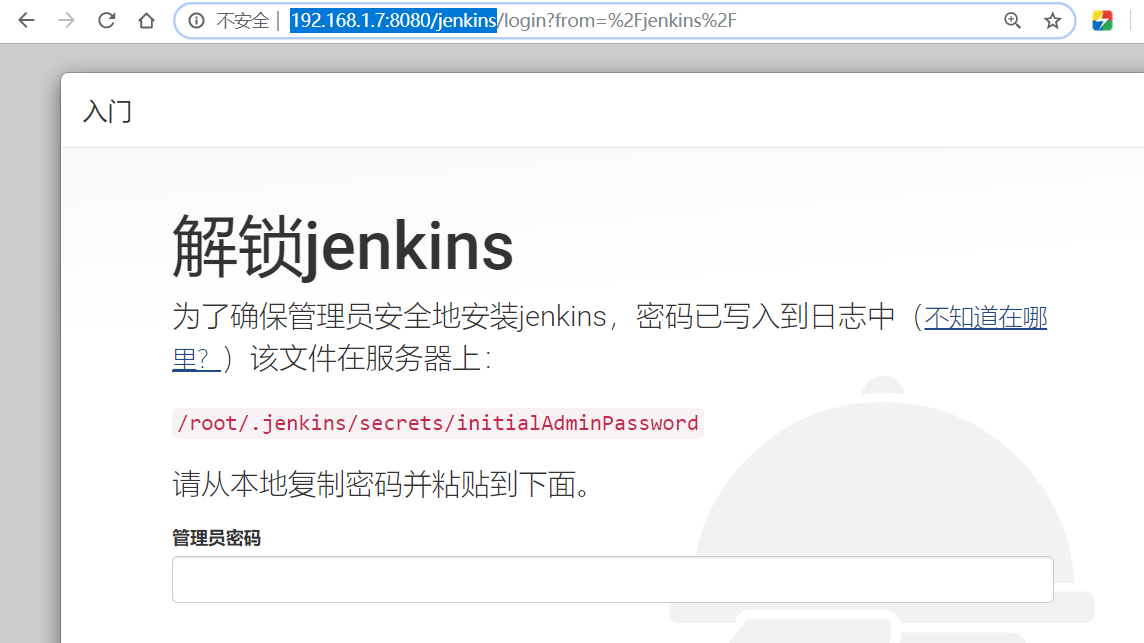
2、自定义默认网站目录
1、修改默认发布目录:
[root@java-tomcat1 ~]# mkdir /data/application/webapp #创建发布目录
[root@java-tomcat1 ~]# vim /data/application/tomcat/conf/server.xml
将原来的

修改为

[root@java-tomcat1 ~]# cp /root/jenkins.war /data/application/webapp/
[root@java-tomcat1 ~]# /data/application/tomcat/bin/startup.sh
Using CATALINA_BASE: /data/application/tomcat
Using CATALINA_HOME: /data/application/tomcat
Using CATALINA_TMPDIR: /data/application/tomcat/temp
Using JRE_HOME: /usr/local/java
Using CLASSPATH: /data/application/tomcat/bin/bootstrap.jar:/data/application/tomcat/bin/tomcat-juli.jar
Tomcat started.
[root@java-tomcat1 ~]# ll /data/application/webapp/ #已经自动解压
jenkins/ jenkins.war
3、部署开源站点(jspgou商城)
第一个里程碑:安装配置数据库
[root@java-tomcat1 ~]# wget https://dev.mysql.com/get/mysql80-community-release-el7-3.noarch.rpm
[root@java-tomcat1 ~]# rpm -ivh mysql80-community-release-el7-3.noarch.rpm
[root@java-tomcat1 ~]# cd /etc/yum.repos.d/
[root@java-tomcat1 yum.repos.d]# vim mysql-community.repo
注意enabled中0表示关闭,1表示开启
修改如下
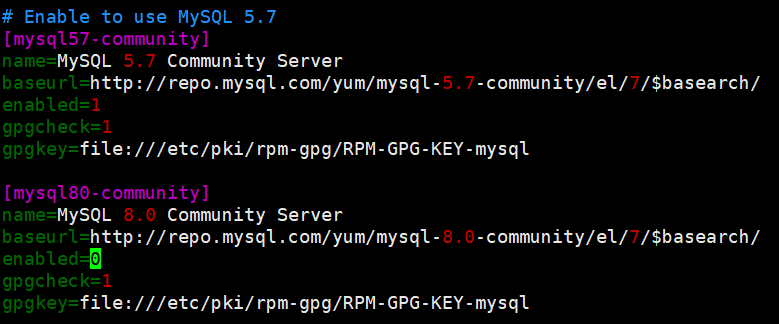
安装
[root@java-tomcat1 yum.repos.d]# yum -y install mysql-server mysql
[root@java-tomcat1 yum.repos.d]# cd
[root@java-tomcat1 ~]# systemctl start mysqld
[root@java-tomcat1 ~]# systemctl enable mysqld
查找密码并修改密码
[root@java-tomcat1 ~]# grep pass /var/log/mysqld.log #过滤查找密码
2019-07-05T15:57:15.294365Z 1 [Note] A temporary password is generated for root@localhost: %6yx817IeX-J
[root@java-tomcat1 ~]# mysqladmin -u root -p'%6yx817IeX-J' password 'QianFeng@123' #修改密码
配置数据库
[root@java-tomcat1 ~]# mysql -u root -p'QianFeng@123'
mysql: [Warning] Using a password on the command line interface can be insecure.
Welcome to the MySQL monitor. Commands end with ; or \g.
Your MySQL connection id is 3
Server version: 5.7.26 MySQL Community Server (GPL)Copyright (c) 2000, 2019, Oracle and/or its affiliates. All rights reserved.Oracle is a registered trademark of Oracle Corporation and/or its
affiliates. Other names may be trademarks of their respective
owners.Type 'help;' or '\h' for help. Type '\c' to clear the current input statement.mysql> create database jspgou default charset=utf8; #创建数据库设置字符集
Query OK, 1 row affected (0.00 sec)mysql> \q
Bye
第二个里程碑:jspgou商城上线
上传jspgou商城的代码
[root@java-tomcat1 ~]# unzip jspgouV6.1-ROOT.zip
[root@java-tomcat1 ~]# cp -r ROOT/ /data/application/tomcat/webapps/
[root@java-tomcat1 ~]# cd /data/application/tomcat/webapps/
[root@java-tomcat1 webapps]# ls
ROOT
[root@java-tomcat1 webapps]# vim ROOT/WEB-INF/config/jdbc.properties

配置数据库连接----jdbc
将数据导入数据库:
[root@java-tomcat1 ~]# cd DB/
[root@java-tomcat1 DB]# ls
jspgou.sql
[root@java-tomcat1 DB]# mysql -uroot -p'QianFeng@123' -D jspgou < jspgou.sql
mysql: [Warning] Using a password on the command line interface can be insecure.
ERROR 1067 (42000) at line 97: Unknown error 1067
[root@java-tomcat1 DB]# vim /etc/my.cnf ----添加sql_mod
sql_mode=STRICT_TRANS_TABLES,ERROR_FOR_DIVISION_BY_ZERO,NO_AUTO_CREATE_USER,NO_ENGINE_SUB
explicit_defaults_for_timestamp=1
[root@java-tomcat1 DB]# systemctl restart mysqld
[root@java-tomcat1 DB]# mysql -uroot -p'QianFeng@123' -D jspgou < jspgou.sql
启动tomcat访问:
[root@java-tomcat1 ~]# /data/application/tomcat/bin/startup.sh
[root@java-tomcat1 ~]# netstat -lntp
访问:http://192.168.1.7:8080/
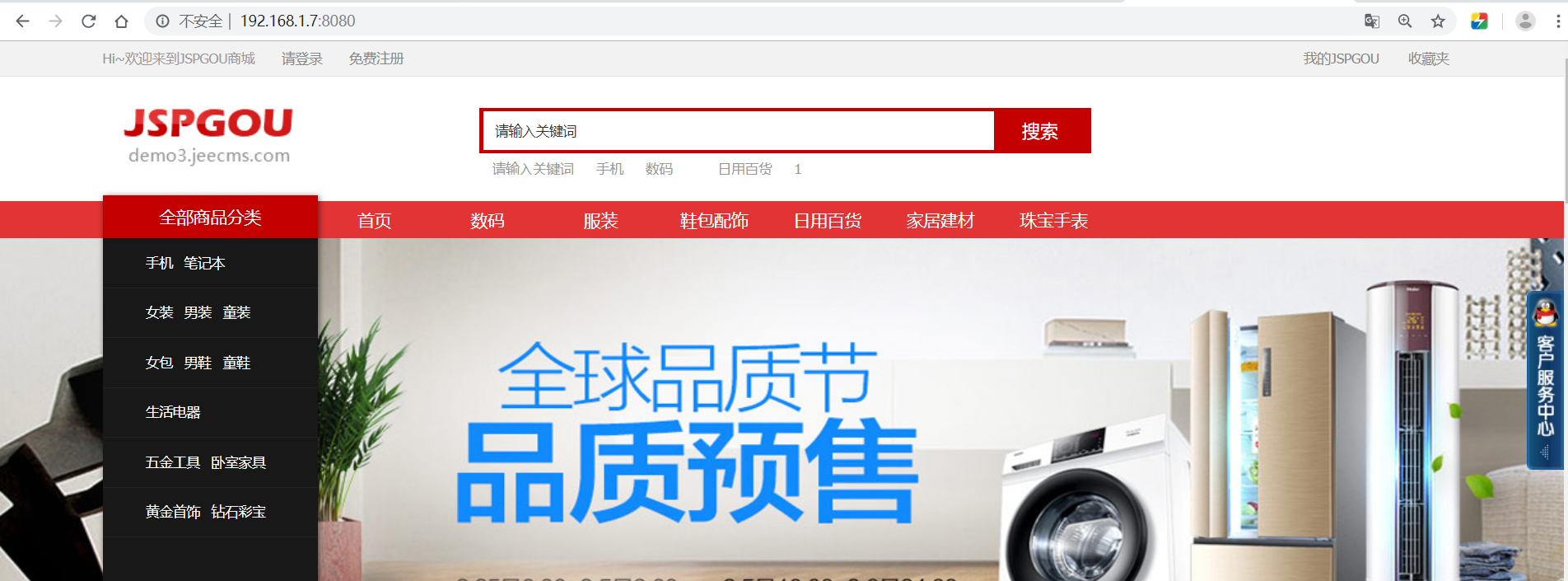
四、Tomcat多实例配置
多实例(多进程):同一个程序启动多次,分为两种情况:
第一种:一台机器跑多个站点;
第二种:一个机器跑一个站点多个实例,配合负载均衡
1、复制程序文件
[root@java-tomcat1 ~]# cd /data/application/
[root@java-tomcat1 application]# ls
tomcat
[root@java-tomcat1 application]# cp -r tomcat/ tomcat_2
[root@java-tomcat1 application]# ls
tomcat tomcat_2
修改端口,以启动多实例。多实例之间端口不能一致
[root@java-tomcat1 application]# sed -i 's#8005#8011#;s#8080#8081#' tomcat/conf/server.xml
[root@java-tomcat1 application]# sed -i 's#8005#8012#;s#8080#8082#' tomcat_2/conf/server.xml
[root@java-tomcat1 application]# sed -i 's#8009#8019#' tomcat/conf/server.xml
[root@java-tomcat1 application]# sed -i 's#8009#8029#' tomcat_2/conf/server.xml
[root@java-tomcat1 application]# diff tomcat/conf/server.xml tomcat_2/conf/server.xml #对比文件不同之处
22c22
< <Server port="8011" shutdown="SHUTDOWN">
---
> <Server port="8012" shutdown="SHUTDOWN">
67c67
< Define a non-SSL/TLS HTTP/1.1 Connector on port 8081
---
> Define a non-SSL/TLS HTTP/1.1 Connector on port 8082
69c69
< <Connector port="8081" protocol="HTTP/1.1"
---
> <Connector port="8082" protocol="HTTP/1.1"
75c75
< port="8081" protocol="HTTP/1.1"
---
> port="8082" protocol="HTTP/1.1"
115,116c115,116
< <!-- Define an AJP 1.3 Connector on port 8019 -->
< <Connector port="8019" protocol="AJP/1.3" redirectPort="8443" />
---
> <!-- Define an AJP 1.3 Connector on port 8029 -->
> <Connector port="8029" protocol="AJP/1.3" redirectPort="8443" />
启动tomcat多实例
[root@java-tomcat1 application]# cp -r /opt/webapps/ROOT/ tomcat/webapps/
[root@java-tomcat1 application]# cp -r /opt/webapps/ROOT/ tomcat_2/webapps/
[root@java-tomcat1 application]# echo 8081 >> tomcat/webapps/ROOT/index.jsp
[root@java-tomcat1 application]# echo 8082 >> tomcat_2/webapps/ROOT/index.jsp
启动:
[root@java-tomcat1 application]# cd /data/application/tomcat_2/bin/
[root@java-tomcat1 bin]# vim start.sh
#!/bin/bash
#tomcat_2
export CATALINA_BASE="/data/application/tomcat_2"case "$1" instart)$CATALINA_BASE/bin/startup.sh;;
stop)$CATALINA_BASE/bin/shutdown.sh
esac
[root@java-tomcat1 bin]# chmod +x start
#修改catalina.sh ---添加如下内容
[root@java-tomcat1 bin]# vim catalina.sh
CATALINA_HOME=/data/application/tomcat_2 #添加的环境变量注意修改
[root@java-tomcat1 bin]# cd /data/application/tomcat/bin/
[root@java-tomcat1 bin]# vim start.sh
#!/bin/bash
#tomcat
export CATALINA_BASE="/data/application/tomcat"case "$1" instart)$CATALINA_BASE/bin/startup.sh ;;
stop)$CATALINA_BASE/bin/shutdown.sh
esac
[root@java-tomcat1 bin]# chmod +x start.sh
[root@java-tomcat1 bin]# vim catalina.sh
CATALINA_HOME=/data/application/tomcat
# 如果多实例部署使用JDK版本不同,修改catalina.sh再这里定义java
JAVA_HOME=
JRE_HOME=
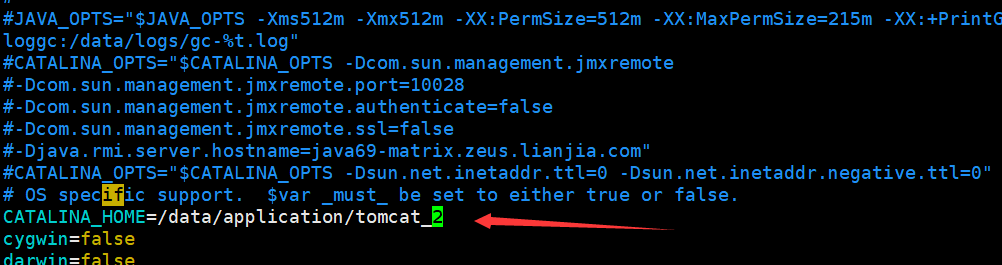
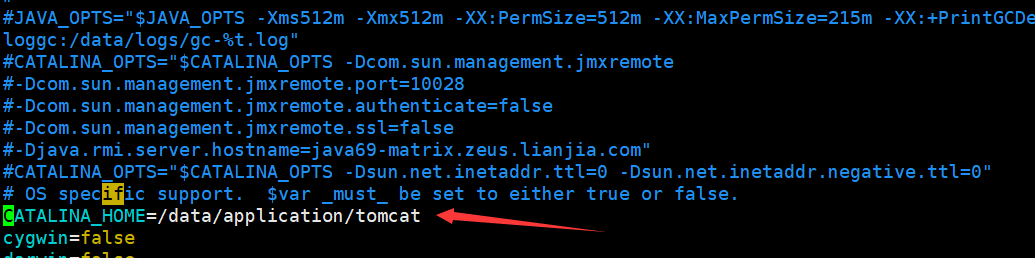
启动:
[root@java-tomcat1 ~]# /data/application/tomcat/bin/start.sh start
[root@java-tomcat1 ~]# /data/application/tomcat_2/bin/start.sh start
检查端口查看是否启动:
[root@java-tomcat1 application]# netstat -lntp | grep java
tcp6 0 0 127.0.0.1:8011 :::* LISTEN 1729/java
tcp6 0 0 127.0.0.1:8012 :::* LISTEN 1783/java
tcp6 0 0 :::8081 :::* LISTEN 1729/java
tcp6 0 0 :::8082 :::* LISTEN 1783/java
tcp6 0 0 :::8019 :::* LISTEN 1729/java
tcp6 0 0 :::8029 :::* LISTEN 1783/java
2、在浏览器访问,进行测试
检查多实例的启动
http://192.168.50.114:8081/
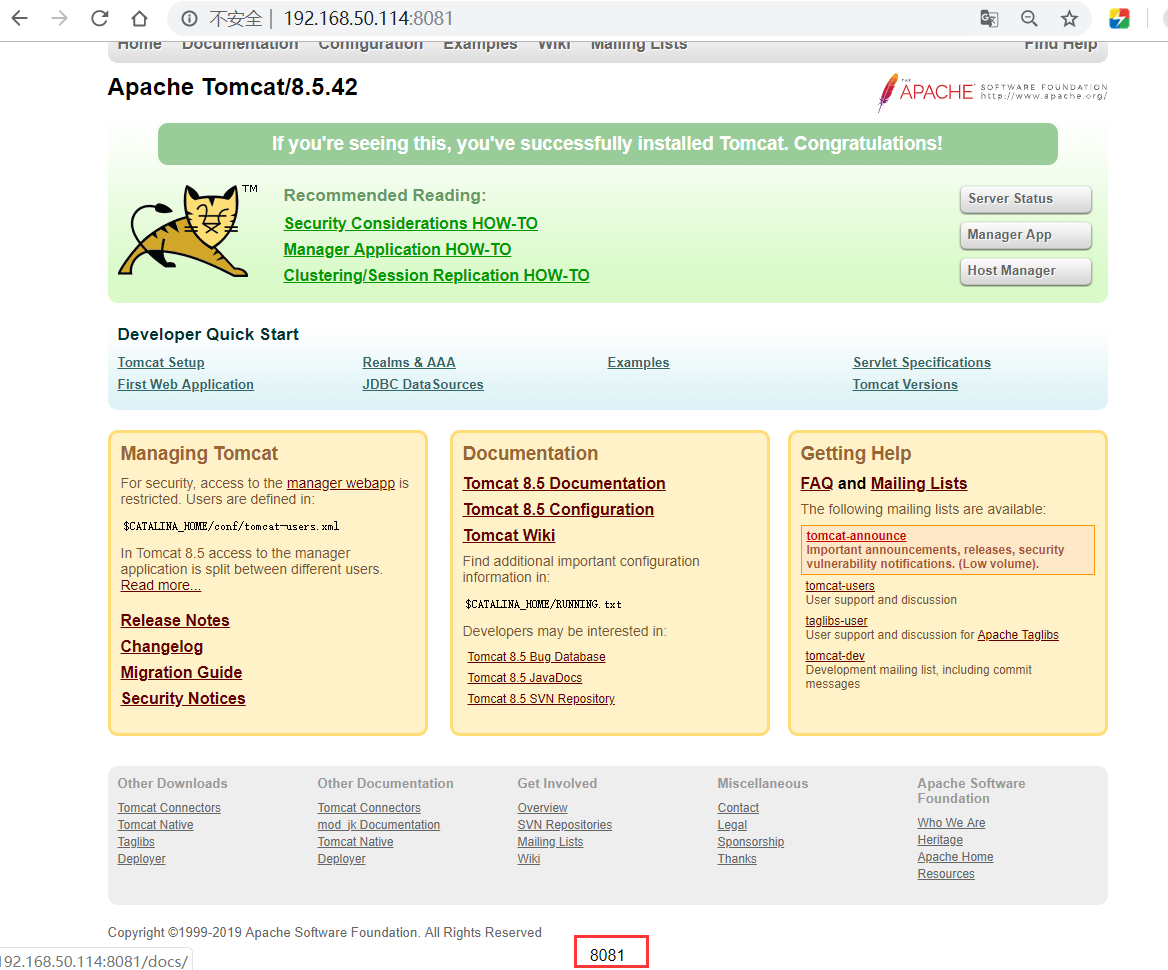
http://192.168.50.114:8082/
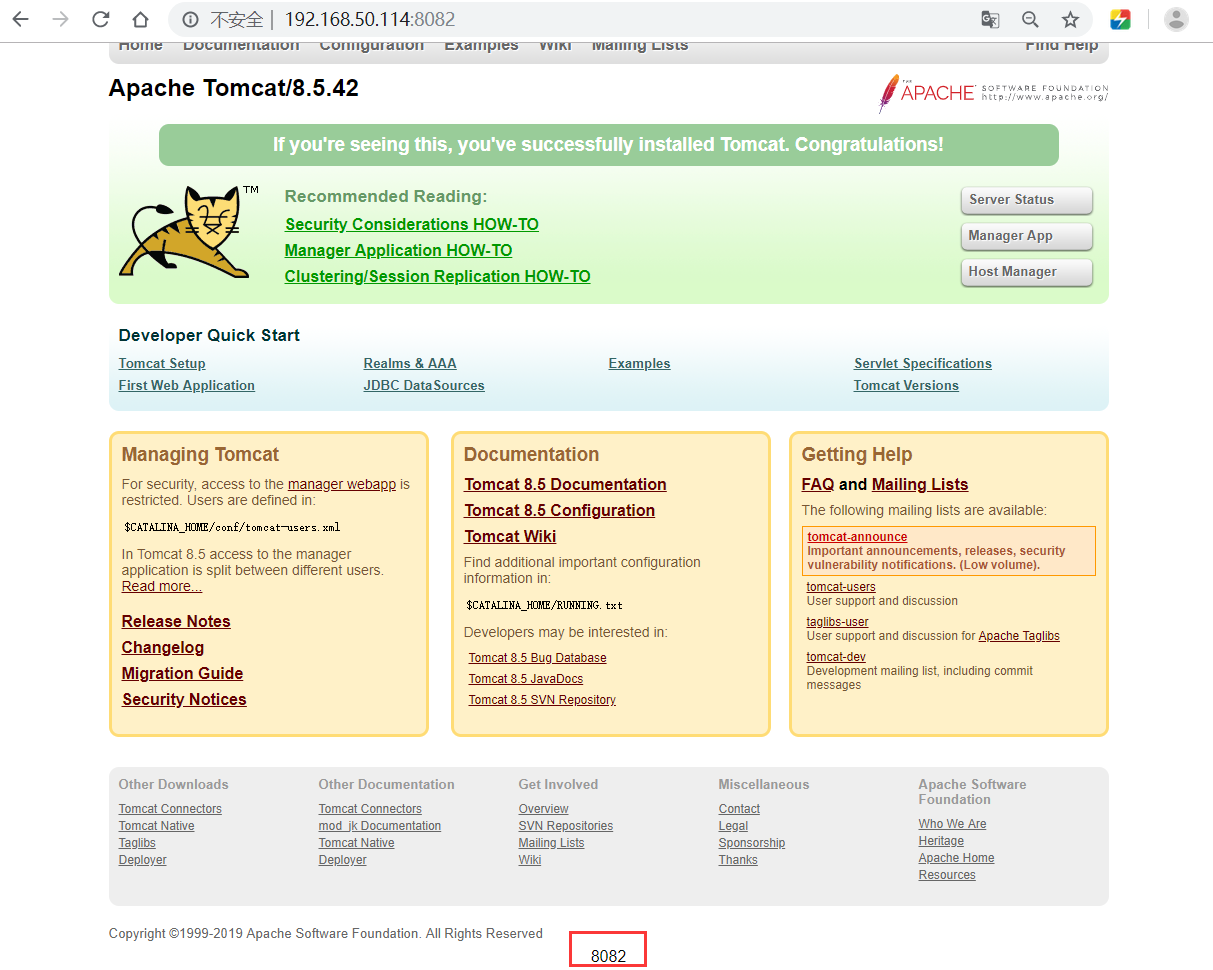
五、tomcat反向代理集群
1、负载均衡器说明
关闭防火墙和selinux
yum安装nginx
[root@nginx-proxy ~]# cd /etc/yum.repos.d/
[root@nginx-proxy yum.repos.d]# vim nginx.repo
[nginx-stable]
name=nginx stable repo
baseurl=http://nginx.org/packages/centos/$releasever/$basearch/
gpgcheck=0
enabled=1
[root@nginx-proxy yum.repos.d]# yum install yum-utils -y
[root@nginx-proxy yum.repos.d]# yum install nginx -y
2、配置负载均衡器
备份原配置文件并修改
[root@nginx-proxy ~]# cd /etc/nginx/conf.d/
[root@nginx-proxy conf.d]# cp default.conf default.conf.bak
[root@nginx-proxy conf.d]# mv default.conf tomcat.conf
[root@nginx-proxy conf.d]# vim tomcat.conf
server {listen 80;server_name localhost;access_log /var/log/nginx/proxy.access.log main;location / {proxy_pass http://testweb;proxy_set_header Host $host:$server_port;proxy_set_header X-Real-IP $remote_addr;proxy_set_header X-Forwarded-For $proxy_add_x_forwarded_for;} error_page 500 502 503 504 /50x.html;location = /50x.html {root /usr/share/nginx/html;}
}
创建upstream配置文件:
[root@nginx-proxy conf.d]# vim upstream.conf
upstream testweb {server 192.168.50.114:8081 weight=1 max_fails=1 fail_timeout=2s;server 192.168.50.114:8082 weight=1 max_fails=1 fail_timeout=2s;
}
启动nginx
[root@nginx-proxy ~]# systemctl start nginx
3、使用命令进行访问测试
使用curl 命令进行测试,tail进行关键字提取
[root@nginx-proxy ~]# curl -s 192.168.50.118 | tail -1
8082
[root@nginx-proxy ~]# curl -s 192.168.50.118 | tail -1
8081
4、在浏览器上进行访问测试
http://192.168.50.118/
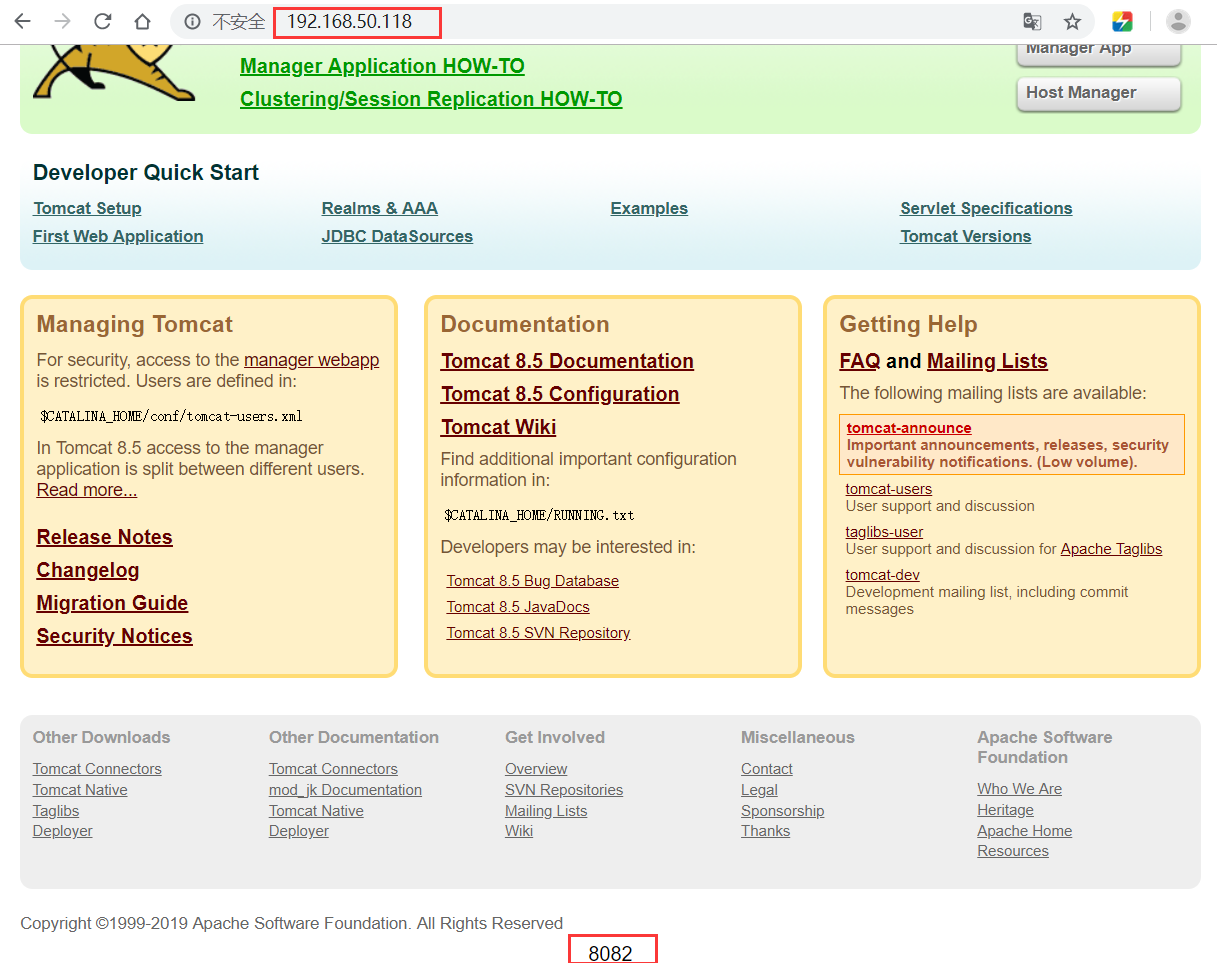
http://192.168.50.118/

补充
Tomcat
java:向下兼容
下载java可以搜索java密码共享,
安装
java
vim 进去之后出现很长,删除隐藏备份文件(.什么)
下载java后配置环境变量
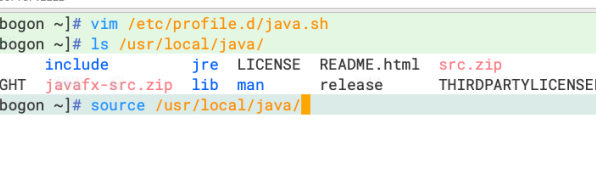
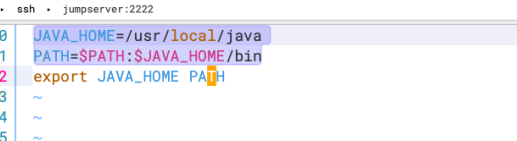
Tomcat
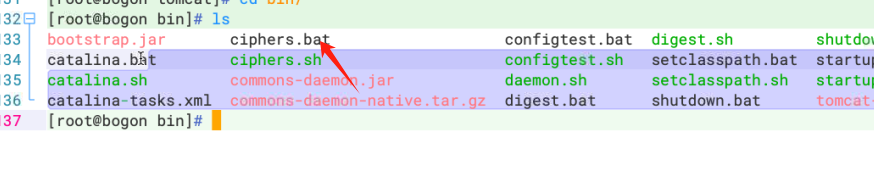
windows的配置
不需要配置环境变量
在webapps

访问Root的话直接加端口就可以
8009 在server.xml注释掉了,用的人少
确保能访问的角色


在每一个里面允许访问
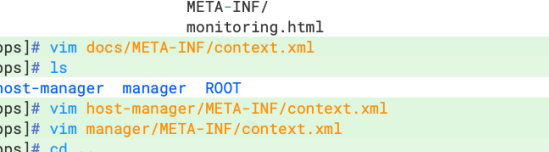
默认最大war包50M,修改
vim /usr/local/tomcat/webapps/manager/WEB-INF
上线项目:
jenkins的war包不能太新了

1 在浏览器点点点,在manager里面
2 在服务器的webapps里面,自动解压自动部署
账号密码:
admin
admin
配置文件
主配置文件
自动部署,自动解压

自定义默认网站目录
1、修改默认发布目录:
[root@java-tomcat1 ~]# mkdir /data/application/webapp #创建发布目录
[root@java-tomcat1 ~]# vim /data/application/tomcat/conf/server.xml
将原来的

修改为

apt注释掉了,用得少
配置数据库连接:jsp包
下载数据库
启动并修改密码
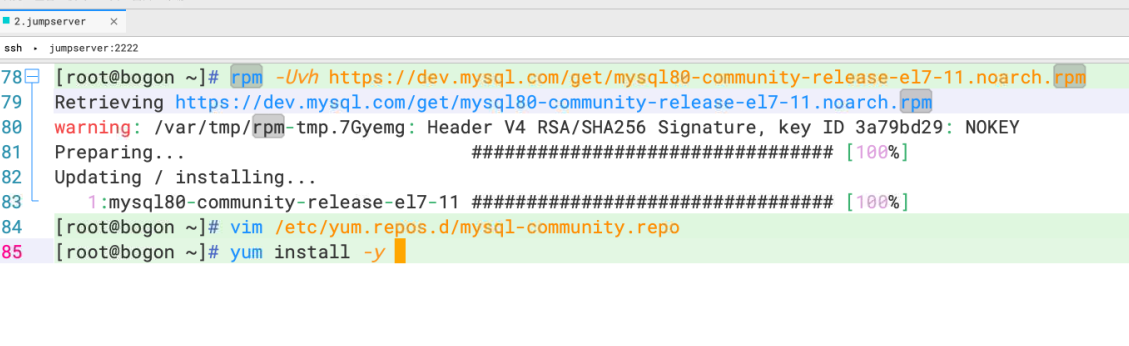
上传包jsp并解压
db ROOT 必读.txt
把数据库文件导入会报错:

查看错误是锁定在jdbc
修改
配置数据库密码连接,添加密码即可
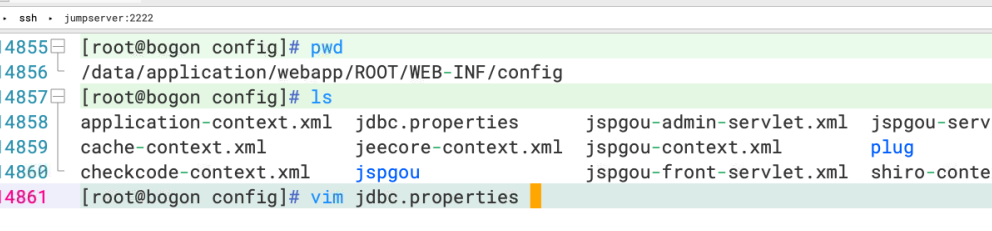
vim /etc/my.cnf 为了兼容之前版本
sql_mode=STRICT_TRANS_TABLES,ERROR_FOR_DIVISION_BY_ZERO,NO_AUTO_CREATE_USER,NO_ENGINE_SUB
explicit_defaults_for_timestamp=1
单机多实例

nginx
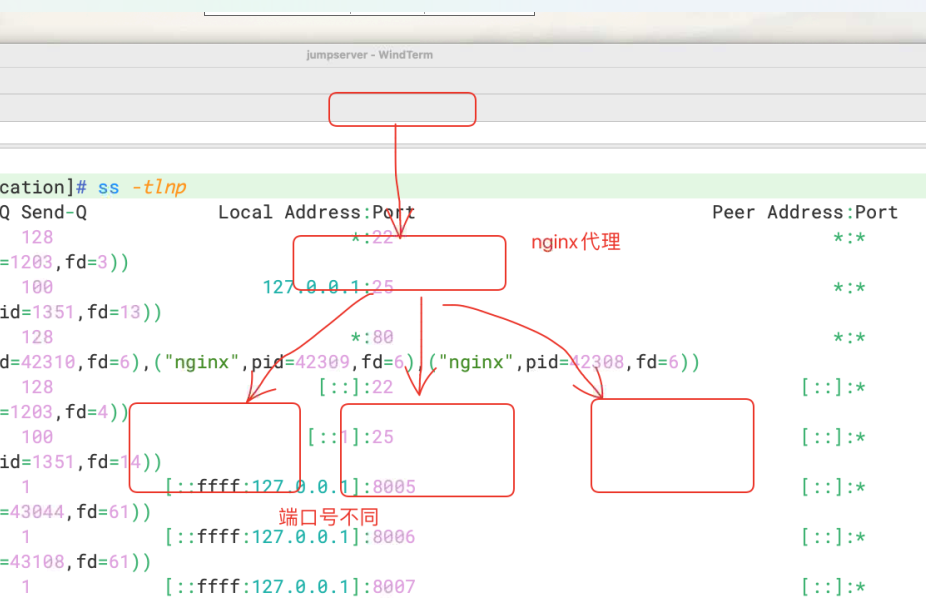
在一台服务器里面生成三个实例,

分别修改里面的两个端口,不能冲突,启动多实例,确保分别成功
然后配负载均衡,下载nginx,(LTS),修改配置文件(子配置文件或者主配置文件都行,端口号不能冲突)
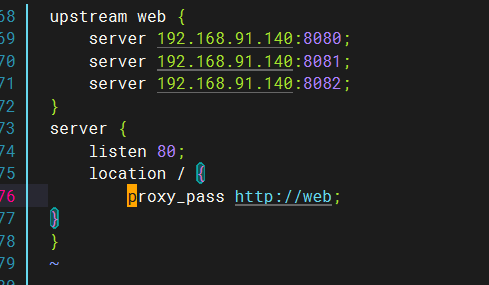
然后在浏览器进行访问。
这篇关于就业班 第三阶段(tomcat) 2401--4.28 day1 tomcat1安装配置及单机多实例的文章就介绍到这儿,希望我们推荐的文章对编程师们有所帮助!








